CanoScan 9000Fの取扱説明書・マニュアル [全75ページ 9.48MB]
9000f-qsg-jp-v1.pdf
http://cweb.canon.jp/.../9000f-qsg-jp-v1.pdf - 9.48MB
- キャッシュ
38386view
75page / 9.48MB
38 9 スキャナードライバーを使ってスキャンする ScanGearとはScanGearは、スキャンするために必要なソフトウェア(スキャナードライバー)で、TWAIN(トウェイン)ドライバーとも呼ばれています。ScanGearには3つのモードがあり、スキャンする目的や種類によって選択します。● 基本モード ............................ 基本的な設定で簡単にスキャンできます。(→P.39、P.51)● 拡張モード ............................ より細かい設定や画像調整をしてスキャンできます。(→P.40、P.52)● おまかせモード ..................... 原稿の種類を自動判別し適切な設定でスキャンします。(→P.41)ScanGearの使いかたの詳細については、電子マニュアルの「ScanGear(スキャナードライバー)で細かく設定してスキャンしよう」をご覧ください。 ScanGearを起動するScanGearをアプリケーションソフトから起動します。<例>MP Navigator EXから呼び出す場合① MP Navigator EXを起動します。(→P.23、P.47)② 「原稿/画像の読み込み」シートで[写真や文書(原稿台)]または[フィルム]をクリックします。③ [スキャナードライバーを使う]にチェックマークを付け、[スキャナードライバーを起動]をクリックします。▼ ScanGearの画面が表示されます。<例> ArcSoft PhotoStudioから呼び出す場合① アプリケーションソフト(ArcSoft PhotoStudio)を起動します。② [ファイル]メニューの[ソースの選択]でお使いのスキャナーを選択します。機種名にWIAが付いていないものを選択してください。この操作は、最初に設定しておけば2回目以降必要ありません。ただし、他のスキャナーやデジタルカメラを選択したあとは、この操作が必要です。アプリケーションソフトによっては毎回設定するものもあります。••③ [ファイル]メニューの[取り込み]を選択します。▼ ScanGearの画面が表示されます。※ 起動方法は、アプリケーションソフトにより異なります。(ScanGear)
参考になったと評価
 51人が参考になったと評価しています。
51人が参考になったと評価しています。








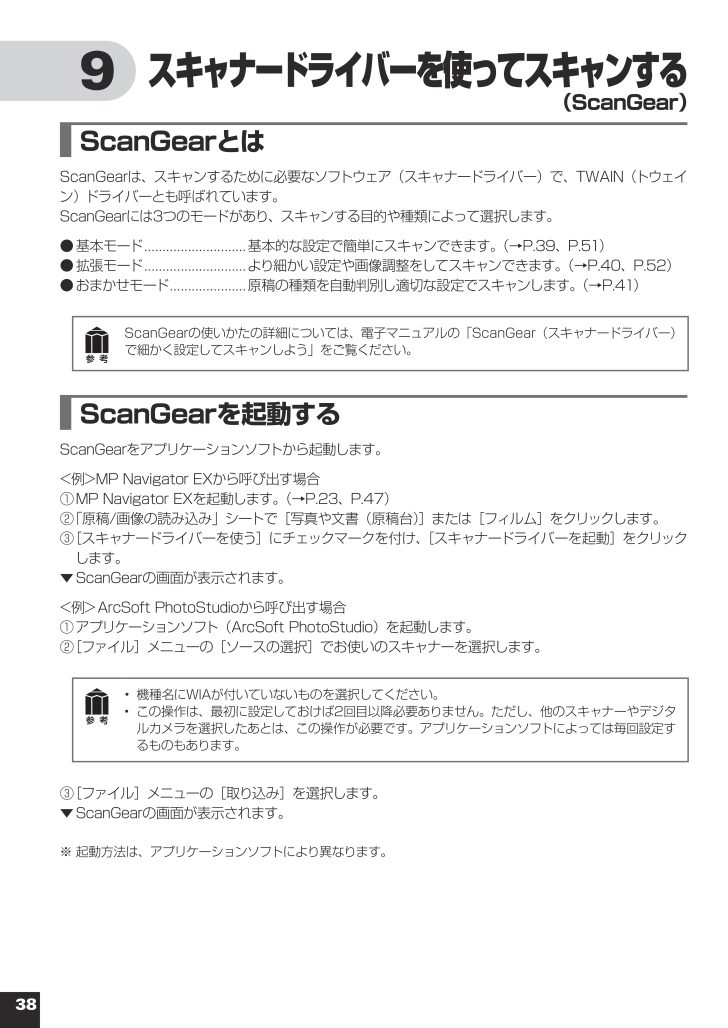
 51人が参考になったと評価しています。
51人が参考になったと評価しています。



